先前甩手网小编已经介绍过手机端app开直播及添加商品的操作,可点此查看。那今天本篇内容就是介绍如何在pc端开启直播及如何添加商品、删除直播间商品。
抖音直播商品分享整体流程:
1、电脑直播画质相对更清晰,首先需要在电脑安装obs软件或抖音直播伴侣(仅支持windows)
2、手机选品,点击【直播】,开播模式默认【游戏直播】,完善标题和封面;

3、添加商品(手机端选品),开始视频直播,复制推流地址。

电脑选品:
1、点击【直播】
2、开播模式默认为【游戏直播】
3、完善标题和封面
4、开始视频直播
5、复制推流地址
关于“复制推流地址”操作
点击底部【推流】按钮,复制推流地址,然后再点击推流地址右上角的“?”图标查看完整教程;



可选择【抖音直播伴侣或第三方obs直播推流】,详细操作流程见说明;

关于“电脑选品”,你可在直播前、直播中通过电脑进行商品的添加删除调序讲解。
第一步:登录百应后台,输入以下网址,进入百应后台,点击登录,选择登录方式:抖音;
抖音用户:扫码/账号密码/手机验证通过app登录进入后台。
手机端扫码流程:
打开抖音app,点击左上角“放大镜”,点击左上角“扫码”。
第二步:开播前选品
使用须知:请将移动端升级至最新版,否则将影响电脑直播间选品功能正常使用。为避免数据冲突,请勿同时使用电脑和移动端同步操作。
选择操作端,点击后台左下角,展开产品线列表,选择操作端,选定账号后,界面右上角将显示该端账号昵称。
添加商品操作如下:点击“添加商品”,选择商品(支持多商品同时添加,支持左上角一键全选),然后确认添加。
单个商品删除操作如下:直接点击商品所在行右侧的“删除”按钮。
第三步:开播中选品
使用须知:请将移动端升级至最新版,否则将影响电脑直播间选品功能正常使用。为避免数据冲突,请勿同时使用电脑和移动端同步操作。
开播中选品,开播中-后台变化,当直播后,*新后台“未直播”显示为”直播中“。操作列新增”讲解“按钮。
添加商品操作如下:点击“添加商品”,选择商品(支持多商品同时添加,支持左上角一键全选),然后确认添加。
单个商品删除操作如下:直接点击商品所在行右侧的“删除”按钮。
关于上面这些你学会了吗?没学会的收藏再了解一番吧!
推荐阅读:
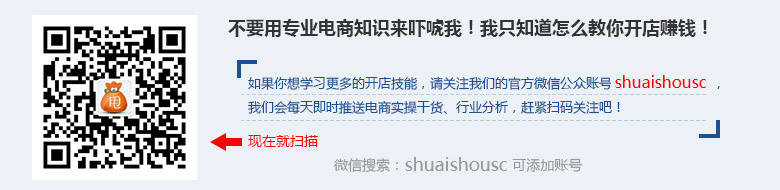

抖音直播越来越火,有些人把直播做成了自己的事业,而有些刚入门新手连最基本的都不了解,因此,这里汇总了从入门到进阶的抖音直播带货技巧,教你如何开通直播,直播需要哪些设备,卖货有哪些技巧以及提现收益等问题,快...
详情>> 企业QQ 800055007
企业QQ 800055007